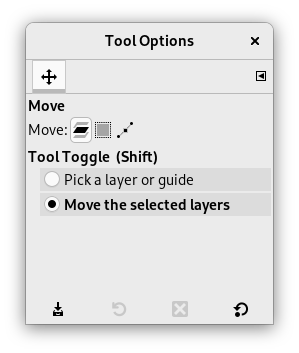Flytteverktøyet vert brukt til å flytta lag, utval, hjelpelinjer og tekst.
Du kan slå på verktøyet på mange måtar:
-
Frå hovudmenyen via → → .
-
Ved å klikka på verktøysymbolet
i verktøykassen.
-
Ved å trykkja på tasten M.
-
Flytteverktøyet vert også slått på automatisk når du lagar ei hjelpelinje.
Normalt vert innstillingane for det valde verktøyet vist under verktøykassa så snart som du slår på verktøyet. Dersom dette ikkje er tilfelle, kan du få tilgang til dei frå biletmenyen via → → som vil opna verktøyinnstillingane for det valde verktøyet. Du kan også opna verktøyinnstillingane ved å dobbeltklikka på det tilsvarande verktøyikonet i verktøykassen.
- Flytteverktøyet
-
Hugs på at innstillingane du gjer også er gyldige neste gong du opnar eitt av verktøya som brukar desse vala.
- Bytt funksjon (Shift)
-
Dersom flytt gjeld «Lag»
- Flytt eit lag eller ei hjelpelinje
-
På eit bilete med fleire lag, vil musepeikaren skifta til eit kryss når han er over eit element som høyrer til det gjeldande laget. Du kan då klikka-og-dra elementet. Dersom musepeikaren viser ei lita hand, som viser at du ikkje kan henta eit element frå det gjeldande laget, vert eit ikkje-gjeldande lag flytt i staden. (Det vert det gjeldande laget under sjølve flyttinga).
Ei hjelpelinje som finst på biletet vert raud når musepeikaren er over henne. Dette betyr at linja er slått på og kan flyttast på.
Du kan klikka og dra på kryssingspunktet for to hjelpelinjer for å flytta dei saman. Dette er nyttig når hjelpelinjene vert brukte for å markera eit punkt i staden for linjer (for eksempel symmetrihjelpelinjene i mandala, som markerer dei opphavlege symmetripunkta).
- Flytt dei valde laga
-
Berre dei gjeldande laga vert flytte (viss dei er mindre enn lerretet). Dette kan vera nyttig når laga inneheld gjennomsiktige område som gjer det lett å velja feil lag.
![[Notat]](images/note.png)
Notat Du kan også flytta dei gjeldande laga ved å setja forskyvinga i dialogvindauget Rediger lagattributta.
Dersom flytt gjeld «Utval»
Omrisset til utvalet vert flytta. (Sjå Del 2.1, «Å flytta eller endra storleik på eit utval»).
Dersom flytt gjeld «Bane»
- Vel ein bane
-
Dette er normalinnstillinga. Musepeikaren skifter til ei lita hand når han er over ein synleg bane for å visa at du kan flytta denne banen ved å klikka og dra. Banen vert den gjeldande banen under flyttinga.
- Flytt den gjeldande banen
-
Berre den gjeldande banen vert flytt. Du kan byta gjeldande bane i banedialogvindauget.
- Å flytta eit utval
-
Med flytteverktøyet kan du berre flytta omrisset av eit utval. Dersom flyttemodus er sett til «Lag», må du halda nede tastekombinasjonen Ctrl + Alt.
Dersom flyttemodus er sett til utval, kan du klikka og dra kvar som helst på biletet for å flytta omrisset av utvalet. Du kan også bruka piltastane for å flytta utvalet meir nøyaktig. Held du nede Shift-tasten vil flyttinga gå i steg på 25 pikslar.
Når du flytter eit utval med flytteverktøyet, vert senteret i utvalet markert med eit lite kryss. Dersom valet → er slått på, vert både dette krysset og omrisset for utvalet fest til hjelpelinjene / rutenettet.
Sjå Del 2.1, «Å flytta eller endra storleik på eit utval» for andre tips om flytteverktøyet.
- Å flytta eit lag
-
Flyttemodus må vera sett til «lag». Då kan du velja mellom Flytt dei valde laga og, dersom du har eitt eller fleire lag, Peik til laget (eller hjelpelinje).
- Å flytta grupperte lag
-
Viss laga er grupperte, vert alle flytte same kva lag som er det gjeldande laget.
- Å flytta ei hjelpelinje
-
Flytteverktøyet vert slått på automatisk når du hentar ei hjelpelinje frå linjalen. Dersom du i mellomtida brukar eit anna verktøy, må du slå på flytteverktøyet igjen for å flytta hjelpelinja. Når flytteverktøyet treff ei hjelpelinje, skifter ho til raudt og du kan klikka og dra for å flytta henne.
- Å flytta ein bane
-
Dialogvindauget for banar har sin eigen flyttefunksjon: sjå Del 5.2, «Banar». Men du kan også bruka flytteverktøyet. Flyttemodus må då setjast til «bane». Merk at banen vert usynlig; gjer han synleg i dialogvindauget «Banar». Du kan velja banen som skal flyttast eller flytta den gjeldande banen.
- Å flytta ein tekst
-
Kvar tekst har sitt eige lag og kan flyttast som eit lag. Sjå Del 5.3, «Tekst».